Webex 應用程式 | 調整網格佈局中每頁看到的參與者人數上限
 意見回饋?
意見回饋?在會議期間,以網格版面配置每頁顯示最多 81 個參加者。越少 您顯示的參加者,其視訊就越大。僅 Mac、Windows 和 Linux 支援此功能。
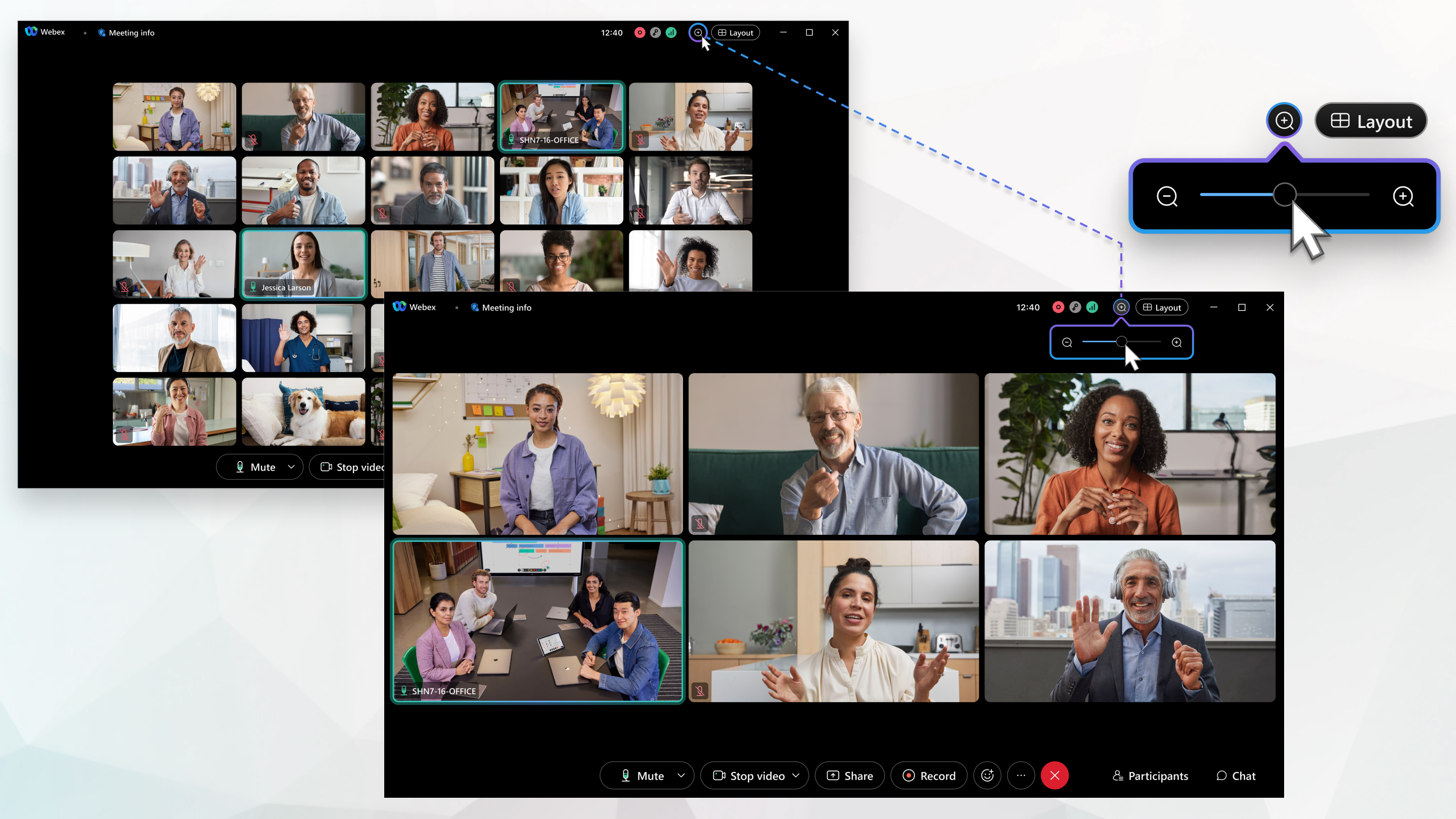
網格配置會自動調整為會議中的參與者人數。預設情況下,最多會在 5 × 5 的網格中顯示 25 個視訊,但您可以調整此數字。
如果您的電腦符合以下需求,您可以在網格檢視中選取每頁 81 個視訊。否則,您可以選取的數目上限會被調整為您的電腦支援的數目上限。
Windows 和 Linux
AMD 處理器:8 核心或以上
Intel Core i7 或 i9 第 10 代或更高級別,或 8 核心或更高級別的處理器
Intel Xeon 雙核心處理器:4 核心或更高版本
其他 Intel 處理器,例如 Pentium:8 核心或以上
Mac
Apple ARM 處理器:8 核心或以上
Intel Core i7 或 i9 第 8 代或更高級別的處理器,或 8 核心或更高級別的處理器
Intel Xeon 雙核心處理器:4 核心或更高版本
其他 Intel 處理器,例如 Pentium:8 核心或以上
本文是否有幫助?


 以調整網格中顯示的參加者人數。
以調整網格中顯示的參加者人數。

